Το Finder δεν είναι απλώς μια εφαρμογή περιήγησης αρχείωνmacOS. Είναι στην πραγματικότητα ένα σύνολο χαρακτηριστικών και ένα βασικό μέρος του λειτουργικού συστήματος που ελέγχει αρκετά πράγματα. Όταν τροποποιείτε το macOS από το Terminal ή ακόμα και εκτελείτε συγκεκριμένους τύπους εφαρμογών με αυξημένα προνόμια, ίσως χρειαστεί να κάνετε επανεκκίνηση του Dock, του συστήματός σας ή απλώς του Finder. Εδώ είναι τέσσερις τρόποι για να επανεκκινήσετε το Finder στο MacOS.

Γραμμή μενού - Μενού Apple
Βεβαιωθείτε ότι το Finder είναι η ενεργή εφαρμογή στην επιφάνεια εργασίας σας. Μπορείτε να το κάνετε αυτό είτε επιλέγοντας ένα παράθυρο Finder, είτε μπορείτε να ελαχιστοποιήσετε τα πάντα και να κάνετε κλικ σε μια κενή περιοχή στην οθόνη σας.
Κρατήστε πατημένο το πλήκτρο shift και κάντε κλικ στο μενού Apple. Επιλέξτε την επιλογή Force Quit Finder. Το Finder είναι μια βασική εφαρμογή στο MacOS, οπότε μόλις τερματιστεί, θα εκτελεστεί ξανά αυτόματα. Το παράθυρο της εφαρμογής δεν θα ανοίξει, αλλά θα αρχίσουν οι υπηρεσίες πίσω από αυτήν.
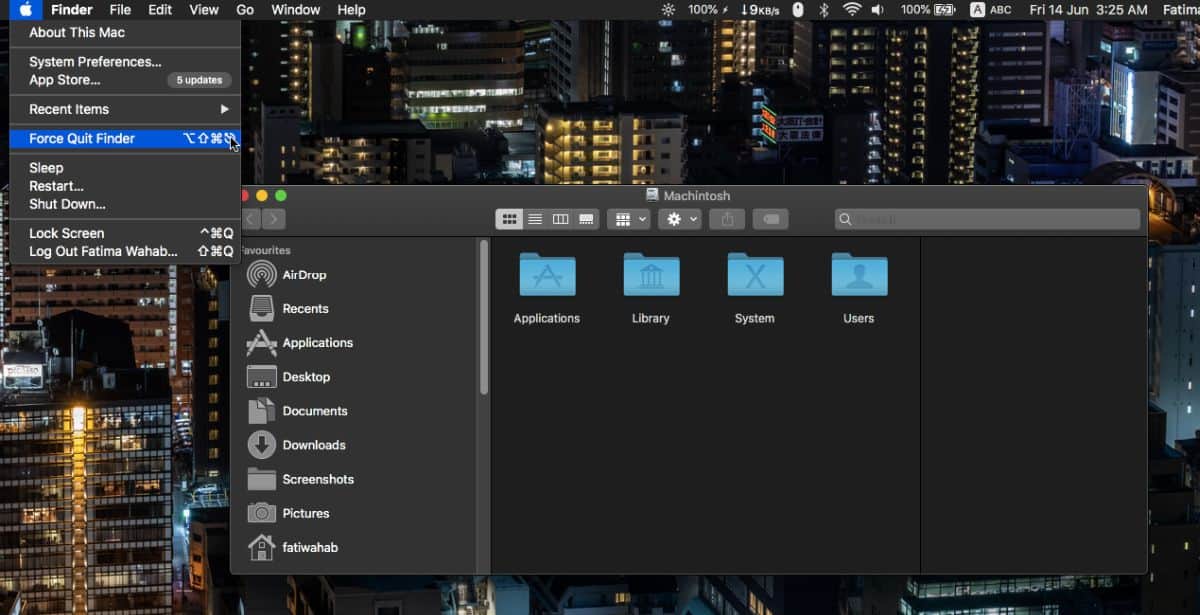
Προκυμαία
Κρατήστε πατημένο το πλήκτρο Option στο πληκτρολόγιό σας και κάντε δεξί κλικ στο εικονίδιο Finder στο Dock. Το μενού περιβάλλοντος θα έχει μια επιλογή Επαναφορά. Επιλέξτε το για να επανεκκινήσετε το Finder.
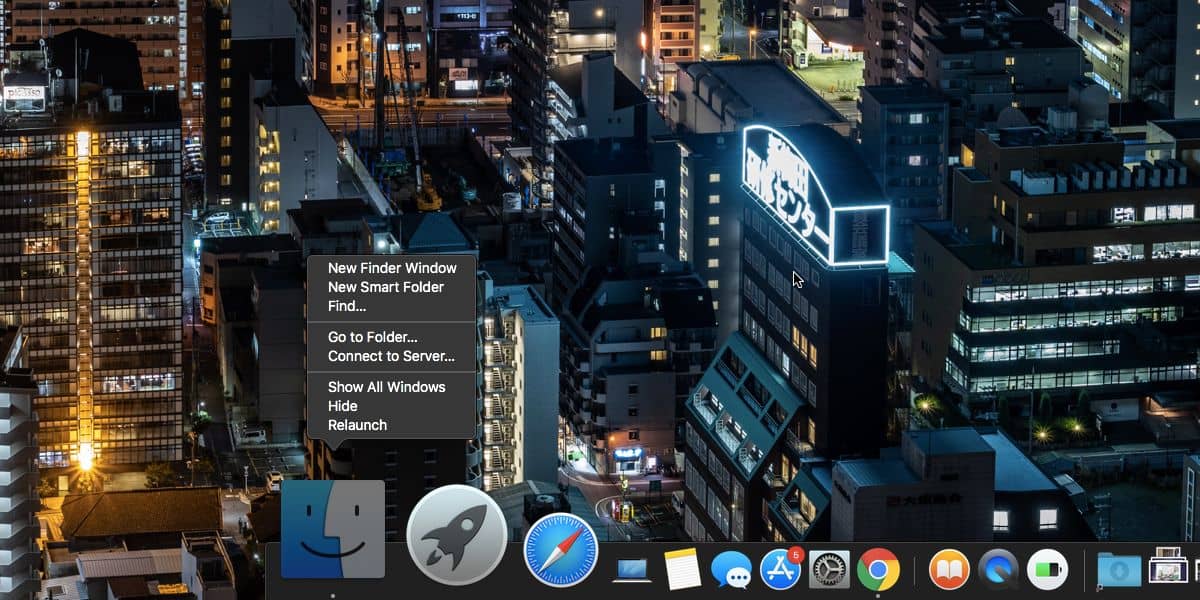
Παρακολούθηση δραστηριότητας
Η Παρακολούθηση δραστηριοτήτων καταγράφει κάθε εφαρμογή καιυπηρεσία που εκτελείται στο Mac σας. Αν δεν μπορείτε να φέρετε το Finder στο μπροστινό μέρος και το εικονίδιο Dock του δεν ανταποκρίνεται, μπορείτε να επανεκκινήσετε το Finder από το Activity Monitor.
Ανοίξτε την Παρακολούθηση δραστηριότητας και αναζητήστε το Finder. Επιλέξτε το και κάντε κλικ στο κουμπί τερματισμού στο επάνω αριστερό μέρος. Και πάλι, αυτό θα σταματήσει Finder όπως η πρώτη μέθοδος σε αυτή τη λίστα, αλλά δεδομένου ότι είναι μια βασική εφαρμογή, θα ξεκινήσει και πάλι.
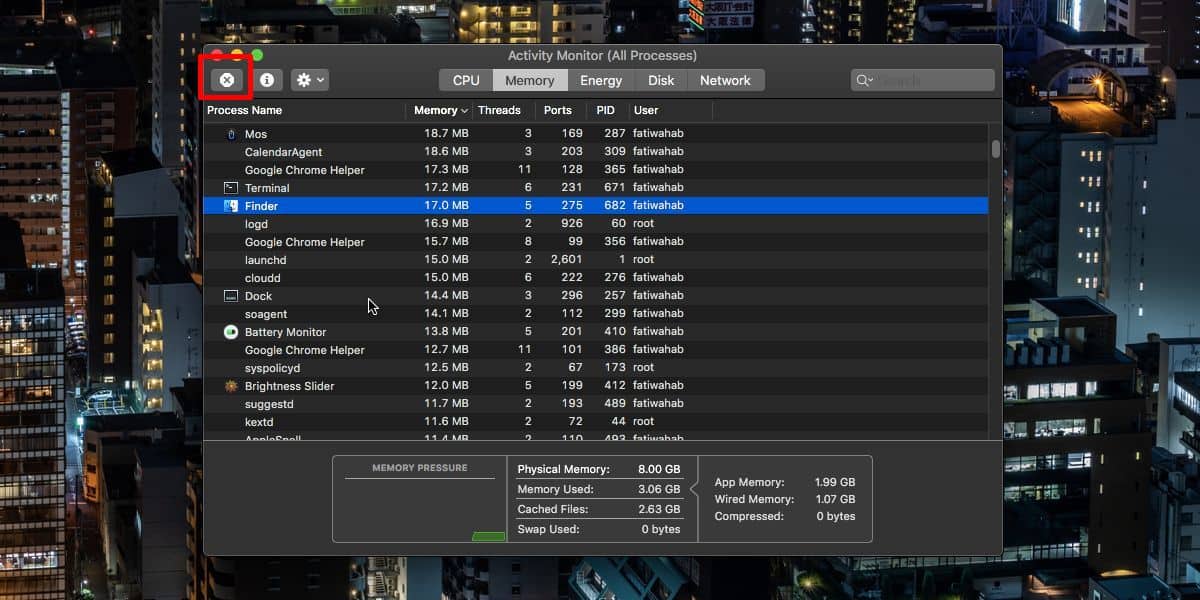
Τερματικό
Εάν όλα τα άλλα αποτύχουν δηλ. Το σύστημά σας δεν ανταποκρίνεται στο σημείο που δεν είναι δυνατή η πρόσβαση στις παραπάνω επιλογές ή απλώς θέλετε να χρησιμοποιήσετε το Terminal μέσω του GUI, μπορείτε να επανεκκινήσετε το Finder από εκεί.
Ανοίξτε το Terminal και εκτελέστε την ακόλουθη εντολή.
killall -KILL Finder
Αυτό θα σταματήσει το Finder και θα ξεκινήσει αυτόματα ξανά.
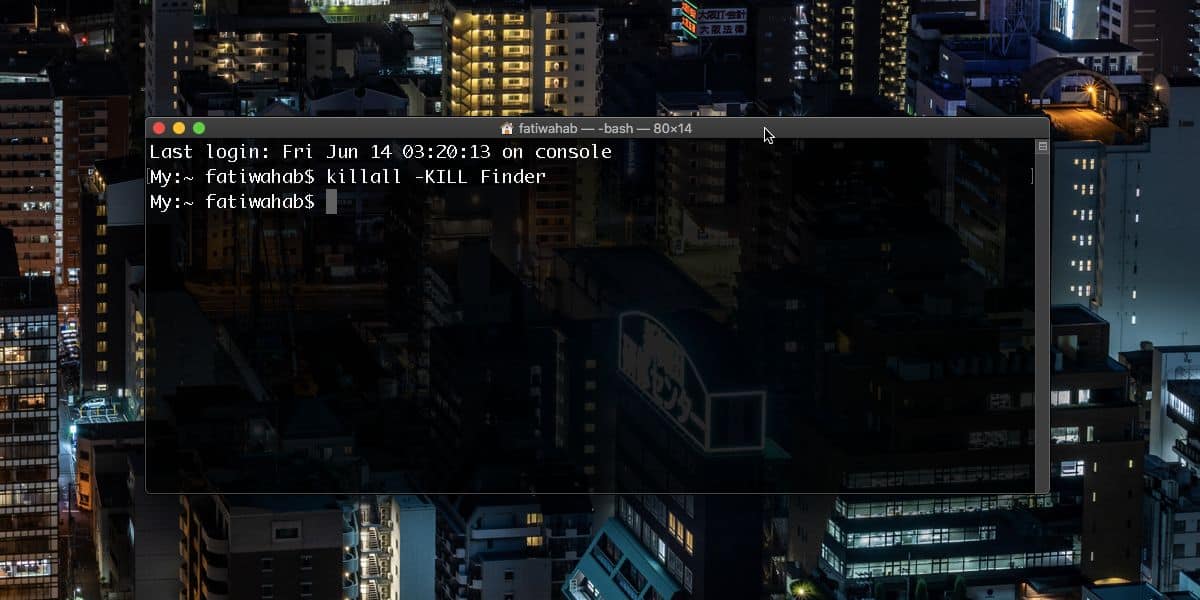
Η επανεκκίνηση του Finder μπορεί συχνά να βοηθήσει στην επίλυσηπροβλήματα μικρής κλίμακας με το σύστημά σας. Δεν θα σας βοηθήσει αν άλλες εφαρμογές στο σύστημά σας δεν ανταποκρίνονται, αλλά βοηθούν σε πολλές άλλες περιπτώσεις, π.χ., προβλήματα πρόσβασης σε τοποθεσίες δικτύου, δίσκων συναρμολόγησης και μετακίνησης αρχείων.
Η επανεκκίνηση του Finder δεν αποτελεί υποκατάστατοεπανεκκίνηση του Dock. Η επανεκκίνηση του Finder δεν θα κάνει ό, τι κάνει η επανεκκίνηση της Dock, όπου χρειάζεται να γίνει επανεκκίνηση του Dock, αλλά πρέπει να το κάνετε, αντί να κάνετε επανεκκίνηση του Finder. Ομοίως, εάν απαιτείται επανεκκίνηση του συστήματος, η επανεκκίνηση του Dock και Finder δεν θα κάνει την εργασία.













Σχόλια